È possibile inserire un intervallo denominato in una formula esistente. Ciò è particolarmente utile quando si desidera sostituire i riferimenti di cella con intervalli denominati per semplificarne la gestione e per dare loro un aspetto più intuitivo. Ad esempio, nell'esempio seguente è possibile disporre di un intervallo denominato per TaxRate impostato al 10% e usare =D2*TaxRate per calcolare l'imposta totale prevista per un acquisto.
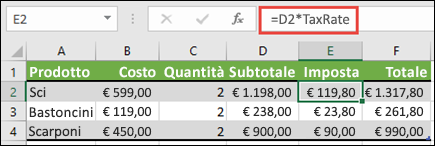
Nota: La procedura indicata in Inserire un intervallo denominato in una formula riguarda l'inserimento di un intervallo denominato quando si crea una nuova formula. Questo argomento illustra l'inserimento di un intervallo (o l'applicazione di un intervallo denominato) in una formula esistente.
-
Selezionare la cella contenente la formula
-
Passare a Formule > Definisci nome > Applica nomi.
-
Nella finestra di dialogo Applica nomi, selezionare gli intervalli denominati che si desidera inserire.
Importante: Assicurarsi che l'intervallo denominato (che si sta applicando) faccia riferimento a una singola cella.
-
Fare clic su OK.










